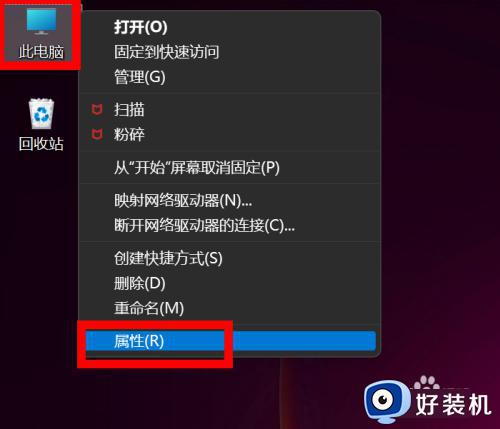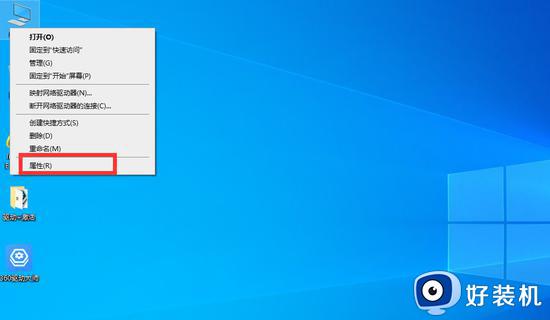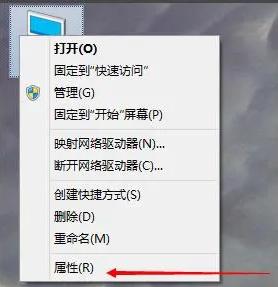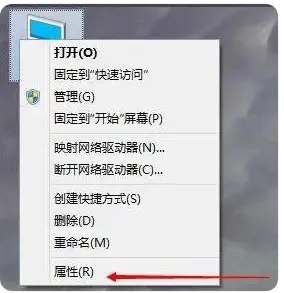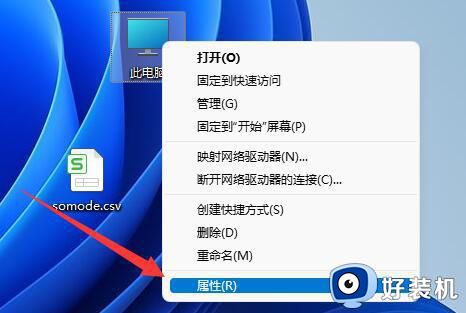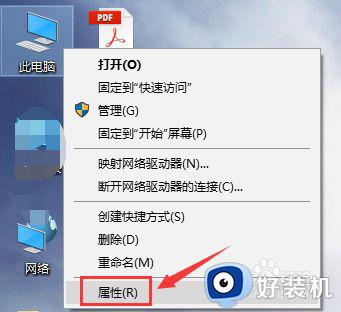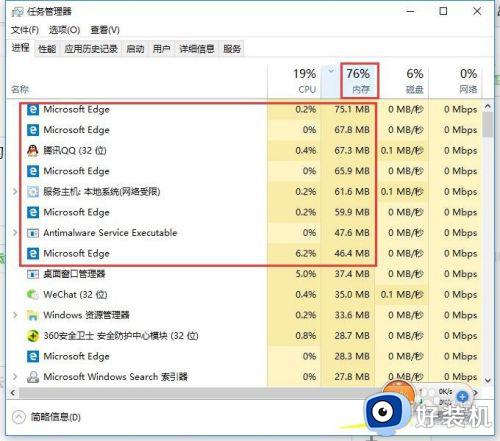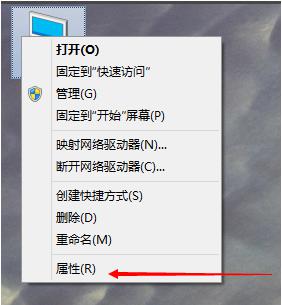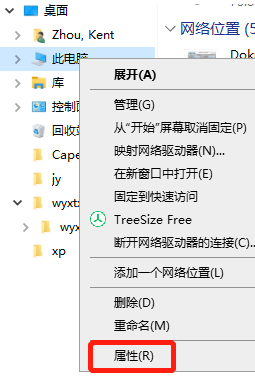关闭虚拟内存的方法 如何关闭虚拟内存
时间:2023-06-20 17:27:18作者:huige
在电脑中,有一个很不错的虚拟内存功能,当内存不够用的时候可以通过设置虚拟内存来缓解内存紧张,但是有时候因为一些原因,想要将虚拟内存关闭,可是有很多人并不知道要如何关闭虚拟内存,操作方法还是挺简单的,那就跟着一起来学习一下关闭虚拟内存的方法吧。
方法如下:
1、找到桌面的“计算机”。

2、右击选择“属性”。
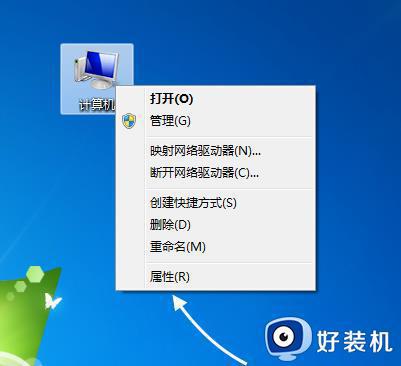
3、点击界面左侧的“高级系统设置”。
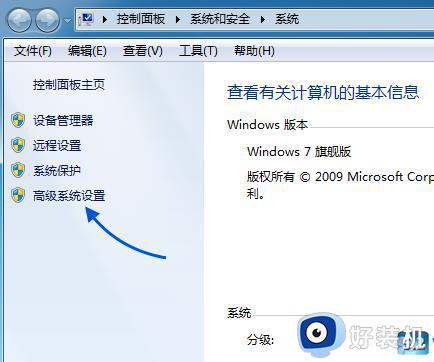
4、点击性能栏的“设置”。
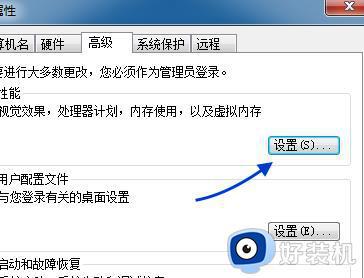
5、选择“高级”。
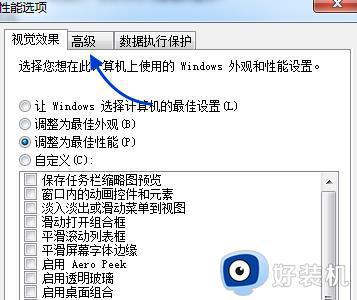
6、点击“更改”。
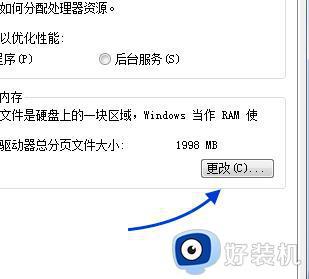
7、取消“自动管理所有驱动器分页文件大小”。
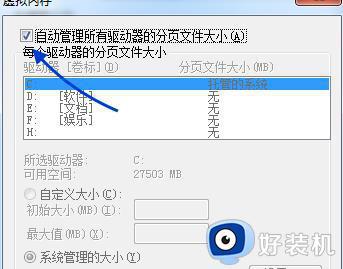
8、点击下方“无分页文件”,再点击“设置”
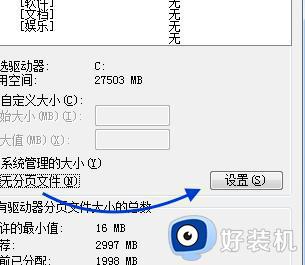
9、根据提示是否关闭虚拟内存,点击“是”。
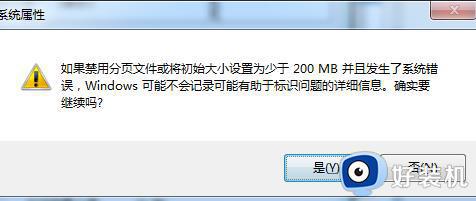
10、重启之后发现虚拟内存变成了0M,说明成功关闭了。
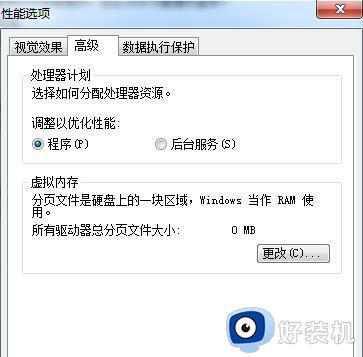
通过上述方法就可以将虚拟内存关闭了,是不是挺简单的呢,有需要的小伙伴们可以参考上述方法步骤来进行关闭吧,希望能够帮助到大家。